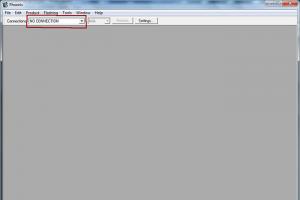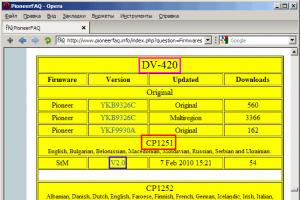Понятие экономии интернет-трафика появилось во времена существования лимитного проводного Интернета. В наше время безлимитный проводной Интернет поставляется по приемлемым ценам. А вот безлимитные тарифы провайдеров, поставляющих беспроводной Интернет, еще не всем могут быть доступны по цене. Как сэкономить денежные средства, работая с лимитным интернет-подключением? Кроме осознанного отказа от лишних операций по скачиванию файлов и посещению веб-ресурсов, сэкономить интернет-трафик можно, используя различные способы и инструменты браузеров. Что это за способы и что это за инструменты – об этом ниже.
1. Способы экономии интернет-трафика
1.1. Блокировщики рекламы
Одним из действенных способов экономии трафика являются блокировщики рекламы. Блоки с контекстной рекламой, особенно, если это анимированные баннеры, обычно и составляют большую часть интернет-трафика. Так что блокировщики рекламы выполняют целых две конструктивных миссии – блокируют рекламу и экономят деньги пользователей лимитного Интернета. Функцию блокировки рекламы можно внедрить в любой браузер, поддерживающий установку расширений. Однако блокировщики рекламы на отдельных сайтах придется отключать. Так, некоторые медиа-ресурсы не откроют доступ к бесплатному просмотру видео, пока для их сайтов не будет отключен блокировщик рекламы. В числе популярных блокировщиков рекламы – , и пр.
1.2. Режим сжатия трафика
Специально для медленного интернет-соединения некоторые браузеры предусматривают режимы сжатия трафика. Это режимы, в рамках работы которых трафик проходит через серверы поставщика технологии, а на устройствах пользователей страницы сайтов отображаются уже в сжатом виде – с урезанным качеством изображений, заблокированной флеш-анимацией и т.п. Режимы сжатия трафика полезны не только в условиях медленного Интернета, но еще при работе с маломощными компьютерами и медленными сайтами. Также режимы сжатия трафика используются в качестве способа доступа к территориально заблокированным сайтам. Так, сжатие трафика предусматривает посредничество серверов поставщика технологии, и они, соответственно, выполняют ту же роль, что и прокси- или VPN-серверы. Если серверы поставщика технологии не находятся в стране блокировки сайта, доступ к нему будет открыт. Режимы сжатия трафика предустановлены в Opera и Яндекс.Браузере. А в Google Chrome и браузеры, поддерживающие работу с контентом из его магазина, режим экономии трафика может быть внедрен с помощью специального расширения.
1.3. Блокировка плагина Adobe Flash
Для экономии интернет-трафика можно настроить запрос разрешения перед использованием плагина Adobe Flash. Без разрешения пользователя проигрыватель флеш-анимации не будет запускаться и, соответственно, расходовать интернет-трафик.
11.4. Блокировка изображений
Блокировка изображений на веб-страницах является крайней мерой. Блокировка изображений – это, как и блокировка рекламы, действенный способ экономии трафика, плюс к этому, существенно ускоряющий веб-серфинг, причем не только в плане скорости открытия сайтов, но еще и как методика концентрации внимания на полезной информации, а не картинках. Блокировка изображений обычно предусматривается в настройках браузера, но для этих целей лучше установить специальное расширение с удобным доступом на панели инструментов. Для Chromium-браузеров и «наследников» движка Gecko таким расширением является Chrome HTML Content Blocker , оно реализует на панели инструментов браузеров кнопки блокировки изображений, а также иных типов контента. Расширение можно установить в магазинах Opera (для нее самой и Яндекс.Браузера), Chrome и Mozilla Firefox.
 2
2 Какие из описанных выше способов экономии интернет-трафика реализованы в популярных браузерах и как задействовать эти способы?
2. Opera
Браузер Opera поставляется сразу с двумя эффективными инструментами сжатия трафика на борту. В его настройках (раздел «Основные») можно активировать штатный блокировщик рекламы.
 3
3 И использовать функцию Opera Turbo – запатентованную компанией Opera Software технологию сжатия трафика.
 4
4 В рамках работы Opera Turbo флеш-контент блокируется автоматически и запускается вручную пользователем. Заблокировать полностью Adobe Flash или настроить его работу вне режима сжатия трафика можно в разделе настроек Оперы «Сайты». Здесь же настраивается и блокировка изображений.
 5
5 3. Яндекс.Браузер
С разрешения Opera Software технологией Opera Turbo обустроен собиратель лучшего у других браузеров - Яндекс.Браузер. Режим сжатия трафика в Яндекс.Браузере называется режимом «Турбо». Этот режим сам активируется в условиях медленного интернет-соединения. Самостоятельно включить его можно в меню браузера, а настроить – в разделе «Турбо» настроек браузера.
 6
6 Яндекс.Браузер обустроен собственным блокировщиком рекламы, но не всей, а лишь агрессивной.
 7
7 На его борту обнаружим блокировщик флеш-данных в разделе дополнений
 8
8 и блокировщик изображений в числе возможностей панели Protect.
 9
9 4. Google Chrome
Режим сжатия трафика по технологии от Google в браузере Chrome и его клонах появляется после установки расширения «Экономия трафика». Для его включения необходимо активировать галочку «Экономия трафика».
 10
10 Без установки специальных расширений заблокировать Adobe Flash и изображения можно в настройках Chrome, кликнув опцию «Показать дополнительные настройки» и нажав в разделе «Личные данные» кнопку «Настройки контента».


5. Vivaldi
Браузер Vivaldi построен на базе Chromium и поддерживает установку расширений для Chrome. Реализовать режим сжатия трафика в этом браузере можно с помощью того же расширения «Экономия трафика». Vivaldi примечателен встроенными функциями и эффектами для веб-страниц, в числе которых:
- блокировщик изображений;
 13
13 - блокировщик баннеров и режим чтения.
 14
14 Режим чтения на борту Vivaldi можно использовать как инструмент экономии трафика, поскольку при его активации для каждого отдельного сайта статейные материалы такого сайта будут открываться постоянно в режиме чтения – очищенном от веб-элементов книжном формате. Настроить блокировку Adobe Flash можно в настройках Vivaldi, в разделе «Веб-страницы».
6. Mozilla Firefox
У Mozilla Firefox нет ни своей технологии сжатия данных, ни реализуемой за счет расширений. Но это на момент написания статьи. В истории браузера были экспериментальные расширения типа «ускоритель Интернета» и, возможно, таковые появятся в будущем. На данный момент экономить трафик, работая с Firefox, можно с помощью расширений – блокировщиков рекламы и прочего контента (Content Blocker), в частности, упомянутого HTML Content Blocker.
Отличного Вам дня!
Как сэкономить на интернете через USB Модем.1) это ОТКЛЮЧИТЬ автоматическое обновление Windows.
2) ОТКЛЮЧИТЬ автоматическое обновление Антивируса (поставить ручное)
3) отключить Utorrent,emule и прочие программы сосущие трафик.
4) для выхода в интернет НЕИСПОЛЬЗОВАТЬ браузер Internet Explorer.
5) Используем Mozilla Firefox он наиболее подходящий для этого.
6) Устанавливаем плагины для Mozilla Firefox:
После этих манипуляций вы приятно удивитесь как сократились ваши расходы на интернет)))
ОБЗОР ПРОГРАММ ДЛЯ СЖАТИЯ ТРАФИКА :
этот прокси сервер сжимает html страницы, текст, картинки и аудиофайлы с ухудшением качества
за счёт чего можно сэкономить до 80% трафика.
режет всплывающие окна банеры и прочий мусор.
Пользоваться сервисом можно либо скачав программу либо вручную прописав в браузере: Прокси: demo.x-traffic.ru Порт: 8080
зарегистрировавшись вы получаете:
Имя пользователя и пароль.
входите на сайт под своим логином и пароле выбираете раздел настройки
устанавливаете качество картинок,аудио,видео блокировка рекламы.
* Доступ в сеть через анонимный прокси.
* Приличную экономию веб трафика.
* Возможность слушать радио и подкасты даже на медленных 56кбит линиях засчёт пережатия аудио на лету.
* Революционную технологию CRCProxy.
* Ускорение загрузки страниц, особенно если у вас медленное gprs соединение.
* Возможность регулировки качества картинок через плагин Firefox или на нашем сайте в настройках.
* Фильтрацию веб-мусора: рекламы, баннеров, попапов.
* Просмотр статистики сэкономленного трафика.
(Программа для сжатия интернет трафика, увеличение пропускной способности коммутируемых соединений достигается за счет эффективной компрессии на участке между toonel клиентом и toonel сервером провайдера. На практике в большинстве случаев наблюдается стабильное 2-х кратное увеличение скорости соединения для HTTP, FTP и почтовых протоколов. Дополнительный и значительный эффект достигается с использованием режима сжатия графики с потерями.)
Настройка браузера:
Заходим в настройки Браузера, ищем конфигурацию прокси-серверов, прописываем адрес: 127.0.0.1, порт – 8090.
В toonel на вкладке порты - адрес 127.0.0.1, порт 8081
Преимущества:
1. Высокая степень сжатия;
2. Возможность сжатия JPEG изображений;
3. Работа с pop3, smtp, imap;
4. Размер клиентской части около 100 кб;
5. Бесплатное и безлимитное использование.
TrafficCompressor
- это программа для уменьшения интернет-трафика
Уменьшение трафика происходит за счет сжатия веб-страниц, сообщений и файлов, которые Вы загружаете из Интернета.
Для использования программы TrafficСompressor нужно зарегистрироватся и вам на почту вышлют пароль.
ОГРАНИЧЕНИЯ В БЕСПЛАТНОЙ ВЕРСИИ.
Подключение к серверу сжатия трафика:
Подключение идет с задержкой
Задержка зависит от количества пользователей, подключенных к серверам в данный момент.
Ограничения по трафику:
Соединение с сервером разрывается после загрузки нескольких мегабайт трафика (5-15 MB) через TrafficCompressor
После разрыва соединения программа повторно становится в очередь на подключение к серверу.
Сжатие трафика:
Пониженное Экономия входящего трафика ниже на 20%-25%2, чем при использовании платной подписки.
Сжатие изображений на веб-страницах:
Недоступно.
Подключение к серверу сжатия трафика через прокси-сервер:
Недоступно.
CPROXY Программа для экономии веб-трафика,принцип её работы основан на работе прокси-серверов.
Для того, чтобы стать пользователем системы CPROXY нужно зарегистрироватся.
После регистрации, на указанный вами почтовый ящик вам вышлют письмо, в котором будут указаны ID пользователя и пароль.
Программа соединяется c одним из серверов, расположенных в Чехии и пропускает через себя всю информацию
и отправляя её конечному пользователю в сжатом с помощью алгоритма GZIP виде.
CProxy принимает эту информацию, распаковывает её и передаёт конечной программе.
Такой способ позволяет существенно (до 70 %, при просмотре интернет-страниц) экономить трафик.
CProxy позволяет сжимать графику в форматах GIF и JPEG с потерями качества
CProxy можно также использовать в качестве анонимайзера, поскольку при работе с сайтами виден только IP-адрес серверов, сжимающих трафик.
В связи с ростом количества пользователей сервиса и нагрузки на сервера разработчики CProxy ввели плату за пользование сервисом.
Бесплатный доступ к сервису будет по-прежнему доступен, но с некоторыми ограничениями.
ПОДРОБНЫЕ НАСТРОЙКИ программы и браузера описаны на оф.сайте.

GPRSBooster
это сервис на основе HTTP-прокси который сжимает данные
которые вы получаете из интернета, увеличивая таким образом скорость и экономя ваш трафик.
Для работы нужно скачать необходимый клиентский модуль и пройти регистрацию.
После регистрации ваш аккаунт будет иметь ограничение по времени использования (2 недели) и по трафику (50 Мб несжатых данных).
Клиентский модуль GPRSBooster работает как локальный прокси-сервер, вам следует настроить ваш броузер на работу с HTTP прокси (address: localhost, port: 8090).
программа сжимает данные на 50-60%
также сжимает JPG и GIF файлы, причем можно выставить степень ужима.
еще один плюс у этой программы есть встроенный резальщик всякой рекламы.
а также GPRSBooster кеширует посещенные сайты и при возможности отдает именно сохраненные странички (если не было обновления).
Интернет в наше время является одним из широко используемых средств общественной коммуникации, однако цены на удаленную передачу данных по-прежнему оставляют желать лучшего. И если стационарный доступ к сети еще можно назвать недорогим, то мобильный – дешеветь явно не собирается. И это даже несмотря на развитие технологий 3G и LTE, которые пришли на замену устаревшим EDGE/GPRS. В связи с этим мы произведем обзор наиболее эффективных программ по экономии трафика, способных не только сохранить ваши деньги, но и существенно ускорить загрузку сетевого контента на смартфоны, планшеты, мобильные модемы и ПК.
Утилиты для экономии трафика на мобильных устройствах под управлением iOS и Android
STOP реклама!
Многие из нас даже не замечают как рекламные баннеры и хаотично открывающиеся вкладки браузера с псевдоакционными предложениями используют оплаченный вами EDGE/3G/LTE интернет не по назначению. С целью разрешения этой проблемы достаточно бесплатно скачать и установить программу «AdBlock Plus» на ваш смартфон. Для iOS-устройств приложение доступно в App Store, а вот пользователям Android придется перейти на сайт разработчика по адресу: adblockplus.org/ru/android и совершить инсталляцию скачанного файла в ручном режиме.
Экономия на интернет-серфинге

Как правило, предустановленные браузеры Safari и Chrome работают достаточно слажено и не вызывают нареканий. Они также могут облегчать «тяжелые» сайты, но далеко не так продуктивно как это делает Opera Mini. Веб-обозреватель компании Opera Software на практике обеспечивает сжатие более 2/3 загружаемого трафика, незаметно снижая качество мультимедийного контента через удаленные серверы. К тому же он прекрасно функционирует и на обыкновенных мобильных телефонах с поддержкой Java-приложений, а также Wi-Fi, EDGE или 3G связи.
Если вас не устраивает дизайн или скудные опции Оpera Mini, вы можете воспользоваться более продвинутыми браузерами упомянутого разработчика: на Android – Браузер Opera; на iOS – Opera Coast.
По большому счету у Opera Software нет конкурентов в данном сегменте рынка, единственный кто хоть немного приблизился к умопомрачительным результатам норвежского гиганта – компания JlkDevelop с их программой «Instabrowser», которая обещает сократить ваши расходы на интернет наполовину.
Сжатие данных

Программы по сжатию трафика работают по такому же принципу, как и браузеры Opera с одним только отличием: обработанные пакеты данных вы сможете использовать не только для веб-серфинга, но и для любого приложения на смартфоне. Оговоримся сразу, что в режиме сетевого модема (Wi-Fi-роутера), при раздаче мобильного интернета на ПК, эти утилиты отключаются автоматически. Для таких случаев потребуется установить специальное ПО на компьютер, но об этом чуть позже.
Первая и единственная кроссплатформенная программа в нашем списке – «Onavo Extend». Безукоризненно работает как на iOS, так и на Android. Для предоставления пользователям безопасного доступа к сети приложение использует VPN-подключение. Единственный минус «Onavo Extend» заключается в том, что программа не поддерживает русский язык. В то же время интуитивно-понятный интерфейс решает эту проблему на раз!
Чтобы скачать утилиту, перейдите на официальный сайт разработчика: www.onavo.com .
Еще один рассмотренный нами менеджер по сжатию мобильного трафика – «Opera Max». Функционирует на основе алгоритма, который успешно зарекомендовал себя на Opera Mini. В совокупности с прекрасным интерфейсом, а также русской локализацией это приложение неминуемо переходит в категорию «must have», но только если у вас Android-смартфон.
Достойной альтернативой «Onavo Extend» и «Opera Max» может выступить – «Data Status», которая работает исключительно на ОС Android.
Программы для экономии трафика на ПК

Если вы используете на ПК для подключения к сети портативные 3G модемы и хотите сэкономить на трафике, а также в значительной степени ускорить передачу данных, тогда рекомендуем присмотреться к утилите «TrafficCompressor», которую можно загрузить вот по этой ссылке .
В качестве приятного бонуса «TrafficCompressor» позволит вам экономить даже на некоторых онлайн-играх, среди них популярные сегодня «World of Warcraft», «Lineage II», а также многие другие.
В свою очередь, программа «Onspeed» по праву считается самым эффективным приложением по сжатию (до 90%) и ускорению (в 10 раз) трафика на ПК.
Поддерживает все известные источники подключения к интернету, включая даже малопродуктивные EDGE/GPRS модемы. Однако учтите, что годовая подписка на «Onspeed» обойдется вам £24,99. Но, как говорится, на торрентах найдется все, да и совершенно бесплатно!
Data Saver - расширение для браузера Google Chrome. Расширение «Экономия трафика» (Data Saver) разработано корпорацией Google.
Увы, далеко не всегда скорость интернета радует пользователей. По итогу, так и хочется закричать на очередную медленно загружающуюся страницу «Не спи, скорее». А пользователи мобильного интернета с лимитом мегабайтов в сутки наверняка мечтают о том, чтобы открывающийся сайт весил поменьше, чтобы за те же деньги получить больше информации. Скачать Data Saver можно по ссылке внизу статьи.
Спасение и от медленного интернета, и от чрезмерного расхода трафика есть. И, как ни странно, с помощью одного и того же расширения для браузера — Data Saver. Эта хитрая программа, разработанная специалистами из Google, за раз решит все ваши проблемы посредством сжатия данных.
Нужно только скачать Data Saver бесплатно на русском языке с официального Интернет-магазина Chrome (ссылка в конце обзора) и начать использование новых возможностей.
Ключевые особенности
Итак, что же делает Data Saver? При заходе на ту или иную страницу он сжимает данные, находящиеся на ней, пропуская всю информацию через сервера Google. Делается все это в считанные мгновения, однако позволяет сократить потребление трафика примерно на 10-20%, и в то же время ускорить открытие страницы (ведь теперь необходимо обрабатывать меньше информации).
Кстати, благодаря такому подходу, вы сможете открывать сайты, заблокированные в вашем регионе – сигнал идет не напрямую, а значит, ваше реальное местоположение зашифровано.
Происходит все это автоматически, пользователю не придется каждый раз запускать расширение.
Нажав на значок Data Saver, который будет расположен справа от адресной строки, вы сможете просмотреть информацию о расходе трафика. Причем не только в виде сухих цифр, но и подробного графика. Внизу будет строка «Экономия» — в мегабайтах и процентах. Вы сможете узнать, сколько трафика вы сберегли за час, день, неделю, месяц. Статистика Data Saver будет самая подробная.
Увы, Data Saver работает далеко не всегда. В частности, расширение не запускается в режиме Инкогнито и защищенном протоколе HTTPS.
Плюсы и минусы расширения
- Сокращает потребление трафика.
- Ускоряет работу браузера.
- Позволяет заходить на заблокированные сайты.
- Не работает в режиме «инкогнито».
С какими браузерами совместимо
Google Chrome и большинство браузеров на основе Chrome
Как установить расширение
Для установки расширения Data Saver (Экономия трафика) в браузер Google Chrome войдите в интернет-магазин Chrome. В поле поиска введите название. Среди найденных расширений выберите нужное. От вас потребуется согласие на установку расширения в Google Chrome. Также вы можете сразу скачать расширение ниже по соответствующей ссылке.
Работа расширения
Расширение не требует дополнительных настроек. После установки вы увидите иконку справа вверху. Через некоторое время можно будет посмотреть данные о расходе трафика. Как это сделать? Нажимаем на иконку расширения на браузере и откроется график с расходом. Можно нажать на ссылку — подробнее и получить подробную информацию (за 1 или 3 часа, 1 или 7 дней, а также 30 и 60 дней). Можно посмотреть на конкретных сайтах статистику. Расширение учитывает весь трафик и тот, который Data Saver (Экономия трафика) она не сжимает на сайтах HTTPS.
Как отключить
Настройки — Дополнительные инструменты — Расширения. Снимаем галку — Включено. Все — расширение отключено.
Заключение
Data Saver — сокращает трафик, получаемый при загрузке страниц, с помощью серверов Google. Не работает с HTTPS-запросами и в режиме инкогнито. Сокращает трафик, получаемый при загрузке страниц, с помощью серверов Google. Не работает с HTTPS-запросами и в режиме инкогнито. Реальная возможность сэкономить трафик!
Когда расширение включено, серверы Google сжимают данные перед загрузкой веб-страниц в Chrome (кроме данных, загружаемых по протоколу HTTPS и в режиме инкогнито). Чтобы просмотреть данные о трафике, нажмите «Подробнее». На открывшейся странице вы узнаете, как тип подключения влияет на степень сжатия данных при посещении веб-страниц.
Функцию сокращения трафика также можно включить в настройках Chrome на вашем устройстве Android.
Поскольку пользователи переходят все больше и больше на услуги облачных сервисов, экономия трафика становится важным элементом для увеличения пропускной способности интернета. Кроме того, некоторые тарифные планы и сегодня предполагают оплату за количество загруженных данных. Особенно это касается мобильных провайдеров.
Какая же программа для экономии трафика может быть реально выполнена? Ниже представлены несколько эффективных способов.
Блокировка веб-сайтов с потоковым контентом
Первое, что вы должны сделать - это блокировать доступ к потоковым медиа-сайтам (таким как Netflix, YouTube и MetaCafe). Конечно, просмотр небольшого видео на YouTube не будет иметь существенного значения и не сделает подключение к интернету медленным, но большие объемы такого контента требуют очень большой пропускной способности. Отключив доступ ко всем ресурсам такого рода, вы сможете заметить, что экономия трафика очень даже возможна.

Остановка приложения в облаке
Если вы постоянно осуществляете в облаке, проверьте, есть ли у вашего приложения для механизм дросселирования. Такой сервис будет требовать очень много трафика и занимать большую часть пропускной способности. Это не будет выражено значительно, если вы делаете резервное копирование мелких файлов (например, документов Microsoft Office) в течение всего дня. Но когда вы начнете загрузку объемных данных в облако, первоначальное резервное копирование должно быть создано только на вашем компьютере. Если же постоянное дросселирование не остановить, это может оказать существенное влияние на ваш расход трафика.
Ограничение использования VoIP
VoIP является еще одной интенсивной трафика. Если вы планируете использовать эту технологию, вы должны максимально ограничить продолжительность звонков. Если же разговаривать продолжительное время и использовать в работе с сервисом любое его расширение, экономия трафика не будет эффективной.

Использование кэш-прокси
Кэш-прокси-сервер может помочь ограничить объем трафика, созданного работой веб-браузера. Основная идея заключается в том, что, когда пользователь посещает тот или иной сайт, содержимое страницы кэшируется на прокси-сервере. В следующий раз, когда пользователь посещает эту же страницу, ее содержание уже не должно быть загружено снова (так как оно уже существует в кэше). Использование кэш-прокси не только экономит трафик, но и может дать пользователям иллюзию того, что подключение к интернету осуществляется гораздо быстрее, чем на самом деле. Это полезное качество, независимо от того, какой тарифный план вы используете.
Централизация обновления приложений
Сегодня почти каждое приложение настроено для загрузки периодических обновлений через Интернет. Вы можете сэкономить много трафика за счет централизации процесса обновления. Например, вместо того чтобы позволить каждому устройству в вашем доме подключаться к службе обновления "Майкрософт", необходимо чтобы загрузить все обновления, а затем сделать их доступными для отдельных гаджетов. Таким образом, одни и те же обновления не будут загружаться снова и снова.
Использование Hosted Filtering
Если вы управляете вашим собственным почтовым сервером, то отличный режим экономии трафика будет обеспечен при использовании Hosted Filtering. Благодаря этому сервису данные будут загружаться на облачном сервере, а не на вашем почтовом. Этот сервер получает всю почту, которая предназначена для вас, отфильтровывает спам или сообщения, содержащие вредоносное программное обеспечение. Остальные сообщения передаются по назначению. Вы можете сэкономить много трафика (и ресурсов почтового сервера) за счет того, что к вам не будет загружаться многочисленный спам.
Активное сканирование на наличие вредоносных программ
Вредоносные программы могут использовать очень много трафика без вашего ведома, используя ваш компьютер в качестве бота. Будьте старательны в своих усилиях, чтобы сохранить все свои устройства, подключаемые в Сеть, не зараженными.

Использование QoS для резервирования трафика
QoS означает качество обслуживания. Этот механизм (резервирование полосы пропускания), который был впервые введен в эксплуатацию в Windows 2000, и сегодня продолжает оставаться актуальным. Если у вас есть приложения, которые требуют определенного количества трафика (например, приложения для видеоконференции), вы можете настроить QoS для резервирования требуемого объема пропускания данных для этого приложения. Такая экономия трафика действует только тогда, когда приложение активно используется. В других случаях объем данных, зарезервированный для приложения, становится доступен для использования в других целях.

Убедитесь, что вы не переплачиваете за трафик
Как уже было отмечено выше, множество факторов влияют на интернета, поэтому нельзя ожидать, что вы сможете подключиться к каждому веб-сайту на максимальной скорости вашего соединения. Тем не менее подключение к Сети должно обеспечить производительность, которая достаточно близка к той, которую вы оплачиваете.
Очень маловероятна ситуация, при которой провайдер намеренно предоставляет кому-либо более медленное соединение, чем предусмотрено договором и оплатой, но при этом нередки случаи, при которых связь оказывается разделенной на несколько устройств. В случае такого общего подключения деятельность пользователя одного из устройств может напрямую повлиять на скорость загрузки данных. Если подключение к интернету происходит не так быстро, как должно быть, постарайтесь разобраться со всеми подключениями в вашей сети.

Кроме того, необходимо регулярно мониторить трафик, который вы расходуете во время работы в Сети. Если вы замечаете ощутимый перерасход, следует задуматься о том, какие сервисы вы используете слишком активно. Если же экономия трафика происходит весьма заметно и большую часть объема данных, предоставляемого провайдером, вы не расходуете, можно задуматься о переходе на более легкий тарифный план.
Браузер «Опера» и режим «Турбо»
Общеизвестный режим «Турбо», который доступен в любой версии браузера «Опера», а также в «Яндекс.Браузере», может использоваться не только для ускорения загружаемых данных, но и для уменьшения объемов трафика. Суть его работы в том, что при загрузке страниц используются серверы самого браузера, и за счет этого уменьшается объем загружаемых при соединении данных. Поэтому, если вам важно сэкономить объем передачи данных, работайте только в режиме «Турбо».
В данном случае не возникнет никаких проблем и с тем, как отключить экономию трафика. Просто зайдите в соответствующие настройки и отключите вышеуказанную опцию.

Экономия на мобильных устройствах
Безлимитный тариф мобильного оператора встречается гораздо реже, а функцию 3G используют многие. Как экономия трафика может быть обеспечена на смартфоне?
Если у вас устройство на базе ОС «Андроид», вы можете установить предельный трафик, который может быть израсходован в определенный период времени. Доступна даже настройка предупреждения, которую можно поместить на рабочий стол в виде виджета. Для этого даже не понадобится специальное приложение для экономии трафика.
Чтобы сделать такие настройки, вам необходимо зайти в меню «Настройки», выбрать «Беспроводные сети» и в дальнейших пунктах найти вкладку «Контроль трафика». В зависимости от версии ОС «Андроид», названия пунктов меню могут отличаться. Зайдя в указанную настройку, вам нужно установить предельный объем данных, который вы допускаете для использования. При превышении указанного вами лимита интернет просто отключится.
Экономия трафика: бета-версии специальных мобильных приложений
В настоящее время также появляется все больше специальных программ и браузерных расширений, предназначенных для экономии трафика. Одним из самых известных является Opera Max beta, которая представляет собой специализированное ПО, сжимающее любые передаваемые данные. Таким образом, экономия трафика бета-программой происходит не только через браузер, но и через информацию из мессенджеров и прочих приложений, работающих в Сети.